Tinklo topologija:
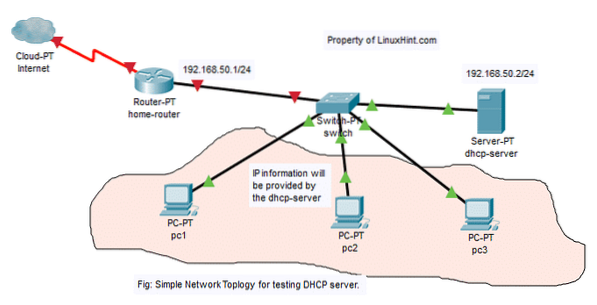
Šiame straipsnyje aš ketinu įdiegti tinklo topologiją, pateiktą aukščiau esančiame paveikslėlyje. Bus a dhcp-serveris ir 3 kompiuteriai pc1, pc2, pc3 prijungtas prie tinklo jungiklio. The dhcp-serveris priskirs kompiuterius, prijungtus prie jungiklio IP adresų diapazone 192.168.50.50/24 į 192.168.50.100/24. Vartų adresas bus 192.168.50.1/24. The dhcp-serveris taip pat priskirs DNS serverio adresus 192.168.50.1 ir 8.8.8.8 prie kompiuterių.
Statinio IP priskyrimas dhcp serveriui:
Nebūtina priskirti statinio IP adreso dhcp-serveris kaip DHCP užklausos yra transliuojamos tinkle ir dhcp-serveris atsakys į juos automatiškai. Dinaminis IP adresas tame pačiame tinkle (192.168.50.0/24 šiame straipsnyje) tiesiog veiktų. Bet aš rekomenduoju priskirti IP adresą savo DHCP serveriui už IP adresų diapazono (arba DHCP telkinio) ribų, kurį sukonfigūruosite tinklo kompiuteriams.
„LinuxHint“ yra daugybė vadovėlių.com, iš kurio galite gauti pagalbos, jei jums reikia priskirti statinį IP adresą „Ubuntu 18“.04 LTS serveris.
ISC DHCP serverio diegimas:
ISC DHCP serverio paketą galima rasti oficialioje „Ubuntu 18“ paketų saugykloje.04 LTS. Taigi, jūs galite lengvai jį įdiegti naudodami APT paketų tvarkyklę.
Pirmiausia atnaujinkite APT paketų saugyklos talpyklą naudodami šią komandą:
$ sudo apt atnaujinimas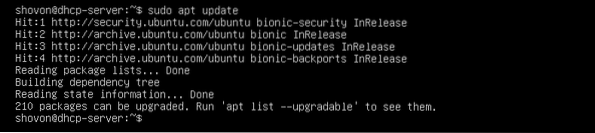
Dabar įdiekite isc-dhcp-serveris paketą su šia komanda:
$ sudo apt įdiekite isc-dhcp-serverį
Dabar paspauskite y tada paspauskite
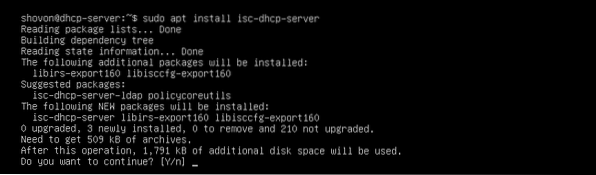
Turėtų būti įdiegtas ISC DHCP serveris.

ISC DHCP serverio konfigūracijos failai:
Pagrindinis ISC DHCP serverio konfigūracijos failas yra / etc / dhcp / dhcpd.konf
Jei norite sukonfigūruoti ISC DHCP serverį, turite redaguoti šį konfigūracijos failą. Kai tai padarysite, turite iš naujo paleisti isc-dhcp-serveris pakeitimai įsigaliotų.
Norėdami iš naujo paleisti isc-dhcp-serveris paslaugą, vykdykite šią komandą:
$ sudo systemctl paleiskite iš naujo „isc-dhcp-server“Konfigūruoti ISC DHCP serverį:
Prieš atlikdami bet kokius pakeitimus / etc / dhcp / dhcpd.konf konfigūracijos failą, sukurkite atsarginę konfigūracijos failo kopiją / etc / dhcp / dhcpd.konf.atsarginė kopija su tokia komanda:
$ sudo mv -v / etc / dhcp / dhcpd.conf / etc / dhcp / dhcpd.konf.atsarginė kopija
Dabar sukurkite naują tuščią konfigūracijos failą / etc / dhcp / dhcpd.konf su tokia komanda:
$ sudo nano / etc / dhcp / dhcpd.konf
Dabar įveskite šias eilutes ir išsaugokite failą paspausdami
maksimalus nuomos laikas 7200;
„ddns-update“ stiliaus nėra;
autoritetingas;
192 potinklis.168.50.0 tinklo kaukė 255.255.255.0
diapazonas 192.168.50.50 192.168.50.100;
192 variantai.168.50.1;
parinktis potinklis-kaukė 255.255.255.0;
192.168.50.1, 8.8.8.8;
Galutiniai konfigūracijos failai yra:
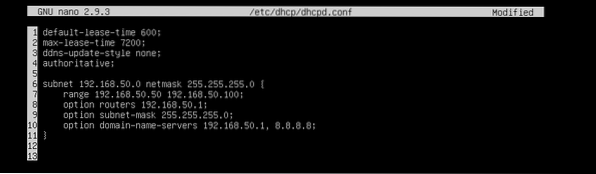
Dabar paleiskite iš naujo isc-dhcp-serveris tarnyba su šia komanda:
$ sudo systemctl paleiskite iš naujo „isc-dhcp-server“
Dabar patikrinkite, ar isc-dhcp-serveris veikia tinkamai su šia komanda:
$ sudo systemctl būsena isc-dhcp-serverKaip matote, isc-dhcp-serveris paslauga veikia tinkamai. Taigi konfigūracija buvo sėkminga.
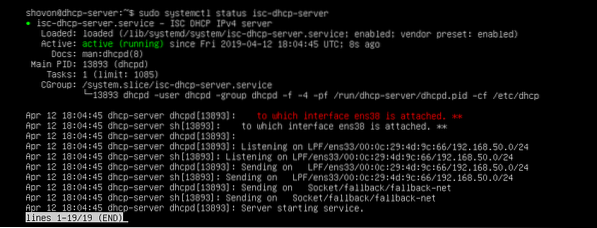
DHCP serverio testavimas:
Dabar aš paleisiu visus kitus tinklo kompiuterius ir patikrinsiu, ar jis gauna teisingus IP adresus.
Kaip matai, pc1 gavo IP adresą 192.168.50.50.
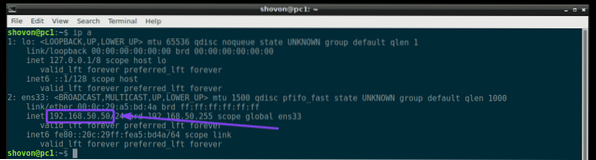
pc2 gavo IP adresą 192.168.50.51.
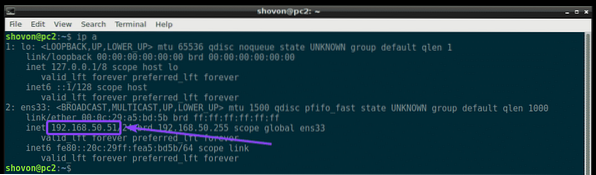
pc3 gavo IP adresą 192.168.50.52.
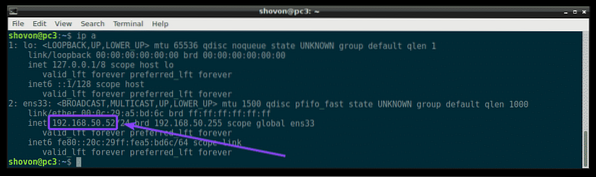
Taigi, DHCP serveris veikia taip, kaip tikėtasi.
Fiksuotų IP adresų priskyrimas šeimininkams per DHCP:
Pagal numatytuosius nustatymus DHCP serveris priskirs atsitiktinius IP adresus tinklo kompiuteriams iš jūsų sukonfigūruoto DHCP IP diapazono. Taigi nėra jokios garantijos, kad vienas konkretus kompiuteris gaus tą patį IP adresą. Bet jūs galite priskirti fiksuotus IP adresus savo tinklo kompiuteriams naudodami DHCP. Jums reikės kompiuterio, kuriam norite priskirti fiksuotą IP adresą, NIC (tinklo sąsajos kortelė) MAC adreso.
Savo „Linux“ kompiuterių MAC adresą galite rasti naudodami šią komandą:
$ ip aKaip matote, MAC adresas pc2 yra 00: 0c: 29: a5: bd: 5b.
„Windows“ sistemoje galite paleisti šią komandą, kad rastumėte savo NIC kortelės MAC adresą.
$ ipconfig / allKaip matote, mano NIC kortelės MAC adresas yra 00: 0c: 29: e6: 75: b9.
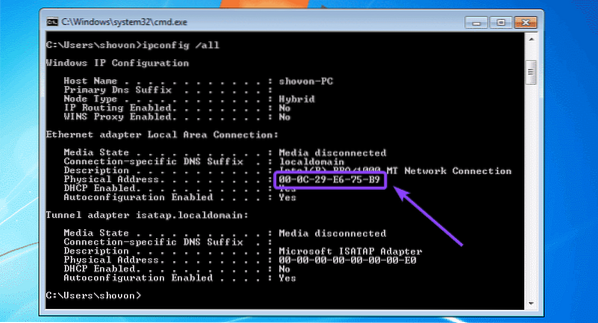
Dabar norėdami sukonfigūruoti DHCP serverį priskirti fiksuotą IP adresą pc2, atidarykite DHCP serverio konfigūracijos failą / etc / dhcp / dhcpd.konf taip:
$ sudo nano / etc / dhcp / dhcpd.konf
Tada pridėkite šias eilutes konfigūracijos failo pabaigoje ir išsaugokite failą.
pagrindinis langas7-pcaparatinės įrangos tinklas 00: 0c: 29: e6: 75: b9;
fiksuoto adreso 192.168.50.20;
Čia, 00: 0c: 29: e6: 75: b9 yra MAC adresas kompiuteryje, kuriame norime priskirti fiksuotą IP adresą 192.168.50.20.
Galutinis konfigūracijos failas yra:
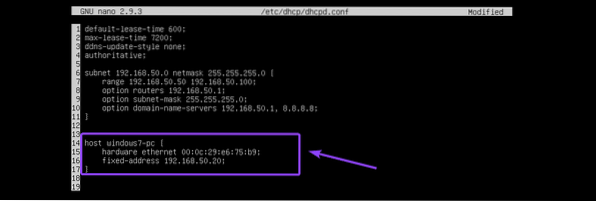
Dabar paleiskite iš naujo isc-dhcp-serveris taip:
$ sudo systemctl paleiskite iš naujo „isc-dhcp-server“Kaip matote, teisingas IP adresas 192.168.50.20 priskiriama „Windows 7“ mašinai. Taigi, tai pavyko.
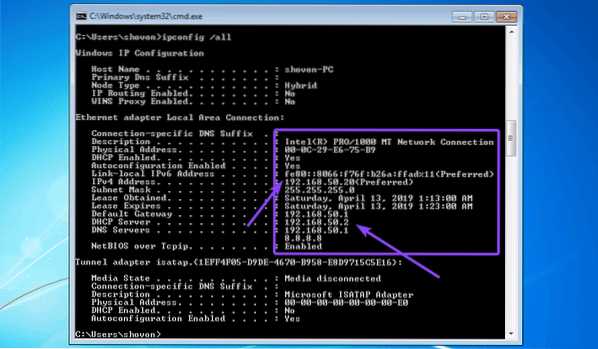
Taip jūs įdiegiate ir sukonfigūruojate „ISC DHCP Server“ „Ubuntu 18“.04 LTS. Dėkojame, kad perskaitėte šį straipsnį.
 Phenquestions
Phenquestions


